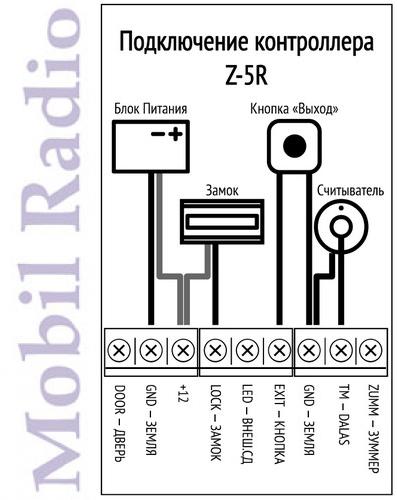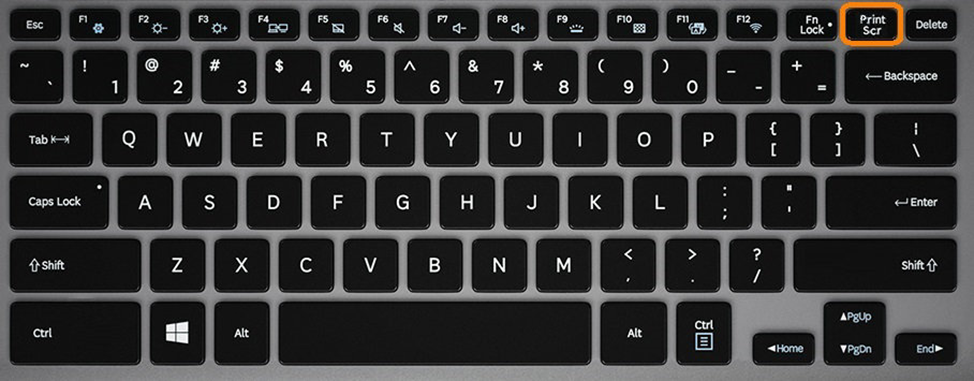Краткое руководство по управлению питанием процессора
Содержание:
PCI разъемы
В большинстве случаев используется как минимум одна дискретная видеокарта, т. к. встроенное видеоядро для игр не годится. Значит, материнская плата должна иметь разъем для дополнительного графического адаптера и обеспечить его функционирование. Нередко видеокарт может быть 2 и даже больше.
Но не только видеокартами ограничивается список устройств, которые используются в компьютере. Внешняя звуковая карта, адаптер для SSD M.2 накопителей, RAID-контроллер и т. п. – все они устанавливаются в разъемы PCI-E и забирают себе часть имеющихся ресурсов.

В зависимости от типа устройств, используются разные по физическому размеру разъемы PCI-E. Всего существует 3 типоразмера таких разъемов. Два из них, самый большой и самый маленький, представлены на плате, которая служит нам сегодня в качестве образца.
Возможность использования нескольких плат расширения зависит не только от наличия нужного количества разъемов, но и от чипсета. А если точнее – то от количества линий интерфейса PCI-E и возможности их перераспределения между устройствами.
Для видеокарт и прочих устройств, которым требуется 4 (и более) линии PCI-E применяется самый большой разъем, чаще всего его обозначают как PCI-E x16. В данном случае «x16» показывает количество линий интерфейса. Это максимальное их количество, но не обязательное, и это надо помнить.
Распределение линий PCI-Express
Давайте рассмотрим нашу плату. Хорошо видно, что есть три разъема PCI-E x16. Значит ли это, что все они имеют по 16 линий? Теоретически, они МОГУТ иметь столько линий, но НЕ ОБЯЗАНЫ. Если обратиться к спецификациям на плату, то мы видим, что первый разъем действительно имеет 16 линий PCI-E, которыми ее обеспечивает процессор.
Второй разъем при тех же физических размерах может использовать только 8 интерфейсных линий, а третий – 4. Причем, линии к первым двум разъемам PCI-E x16 поступают от процессора, а к остальным – от чипсета. И этот последний как раз играет тут важную роль.
Если установлена только одна видеокарта в первый PCI-E разъем, то все просто, 16 интерфейсных линий подаются от CPU. Если же установить во второй разъем еще одну видеокарту, то ситуация изменится. 16 процессорных линий поделятся пополам между разъемами, и эту диспетчеризацию выполняет чипсет.
Кстати, то же самое произойдет, если во второй разъем будет установлена любая другая карта расширения. Видеокарта в первом разъеме будет переведена в режим x8. Еще 8 процессорных линий чипсет отдаст второму разъему
Будет ли использовать все предоставленные ресурсы установленная в него плата расширения или нет – не важно, разделение линий пополам все равно произойдет
Напомню, что в данном случае я рассмотрел пример реализации конкретной модели материнской платы. Распределение интерфейса может варьироваться в зависимости от модели чипсета и даже поколения процессора, что в большей степени актуально для CPU AMD.
Сам же чипсет имеет n-ое количество собственных линий PCI-E, и распоряжается он ими сам. Вернемся к нашей Gigabyte Z390 Aorus Pro. Третий PCIe x16, который располагает 4-ми линиями, и все «маленькие» PCIe x1 (по одной линии PCI-E каждый) подключены к чипсету. Итого, из имеющихся у Z390 24 линий 7 (4+1+1+1) уже заняты. Куда девать остальные – об этом чуть ниже, а сейчас закончим с разъемами PCI-E.
На нашей плате можно заметить, что два из трех разъемов заключены в металлический каркас. Чаще всего его используют там, куда ставится видеокарта. Нужна эта «броня», во-первых, для усиления механической прочности разъема, т. к. мощные видеокарты с громоздкой системой охлаждения могут весить очень прилично. Во-вторых, считается, что металлическая оболочка позволяет снизить влияние помех и улучшить прохождение сигналов.
Сложно сказать, насколько все это справедливо, но если производители так считают – то тут все равно ничего не сделаешь. Зато имеем косвенный признак, сколько видеокарт можно использовать с данной материнской платой.
Несколько слов о питании процессора
Для того, чтобы разобраться с питанием процессора, стоит, в первую очередь, обратить внимание на область материнской платы вокруг процессорного разъема, а точнее на элементы: дросселя и конденсаторы. Именно они хранят в себе определенный заряд энергии
Этой энергии достаточно для нормальной работы CPU. Однако, когда пользователь хочет разогнать процессор или запустить на нем более мощные игры и приложения, питание процессора возрастает.

Современные блоки питания выдают напряжения в ±12 В, ±5 В и ± 3.3 В. Однако процессорам необходимо гораздо меньше, приблизительно до одного вольта (плюс/минус в зависимости от нагрузки). При этом, если посмотреть на спецификации графического ускорителя, то мы найдем такой параметр, как «Расчетная мощность» или TDP (тепловой пакет). В данном случае это величина, которая относится к системе охлаждения и должна справляться с тепловой мощностью. Данное значение не эквивалентно энергопотреблению процессора, тем более оно меняется в зависимости от нагрузки и нагрева устройства.
Так, если обратиться к спецификации процессора Intel Core i5-3210M, то можно установить, что его расчетная мощность составляет 35 Вт
В нашем случае не столь важно, сколько точно потребляет этот процессор. Просто предположим, что его энергопотребление составляет 35 Вт
Значит, система питания процессора должна обеспечить подвод тепла такой мощности, какая необходима. Это важно при разгоне процессора, во время которого питание CPU увеличивается.
Увеличивается такое питание за счет автоматической регуляции: PWM-контроллер получает требуемое напряжение, считывая специальный 8-битный сигнал VID, который может задавать до 256 уровней напряжения. Зная требуемое значение, остается его сравнить с тем, которое подается в нагрузку. Для этого существует цепь обратной связи. Сравнение референсного напряжения и того, которое считано с нагрузки, позволяет определить, требуется ли изменить его уровень
Делается это изменением скважности PWM-импульсов. Таким образом, поддерживается оптимальное напряжение питания процессора
Это сложные расчеты, которые могут понять не все пользователи ПК. Поэтому определение начального напряжение и сравнение его с необходимым при разгоне можно выполнить с помощью специальной утилиты Intel Power Gadget.
Как измерять напряжение процессора с помощью Intel Power Gadget?
Если новая версия не работает, пролистав страницу вниз, можно найти архив приложения.

Установка приложения стандартная. Достаем из архива установочный файл и запускаем на своем ПК. 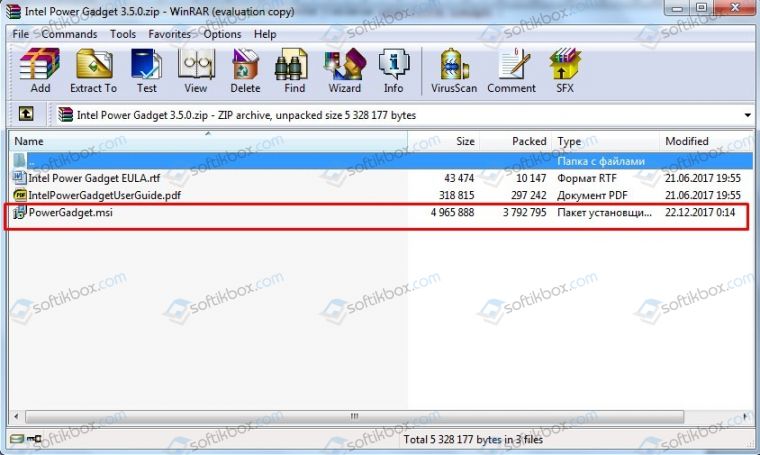
Запустится Мастер-установщик. Следуем подсказкам.
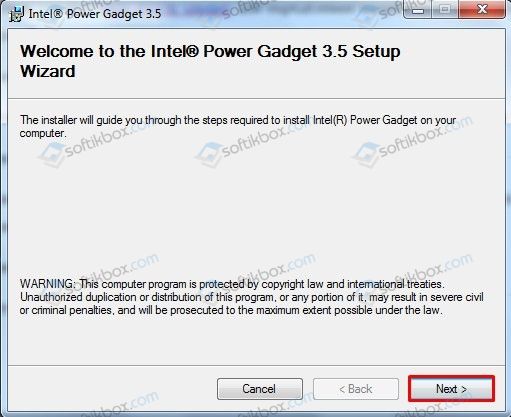
Выбираем тип установки.

Принимаем условия лицензионного соглашения.
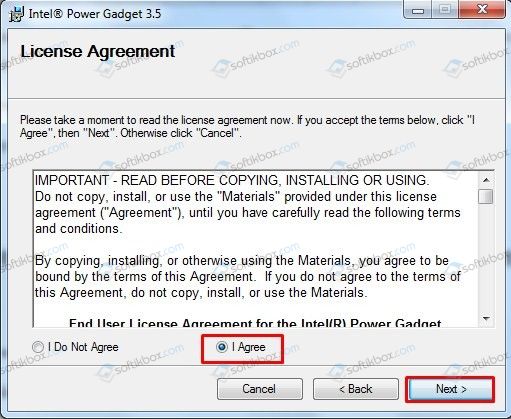
Приложение появится в виде гаджета рабочего стола, состоящего из набора блоков. В каждом блоке будут отображены изменения в напряжении, тактовая и градиентная частота процессора, температурные показатели, загрузка в процентном соотношении.

В настройках программы можно изменить путь к папке логов, увеличить размер окна, задать частоту обновления считывания данных.

Такая утилита распространяется на бесплатной основе и позволяет узнать о питании процессора.
Соединение соединений
Прежде чем мы закончим наше «вскрытие» материнской платы, кратко поговорим о том, как все эти устройства и разъемы соединены воедино. Мы уже упоминали о проводниках на плате, но что они из себя представляют?
Простым языком, это тонкие медные полоски. На фото ниже они окрашены для красоты в черный цвет со всей платой. Но это лишь маленький фрагмент проводников из тысяч подобных. Видимые нам проводники – лишь проводники на внешнем слое печатной платы, а плата состоит из нескольких слоёв и каждый из них испещрён такими кружевами проводников.
Простые, дешевые или старые материнские платы могут иметь только 4 слоя, но большинство современных плат имеют 6 или 8. Увеличение количества слоев не обязательно автоматически должно означать улучшение. Суть лишь в том, чтобы грамотно расположить все необходимые проводники на достаточном расстоянии друг от д
Разработчики материнских плат используют специальные программы для проектирования монтажа и, соответственно, оптимального вытравливания проводников. Опытные инженеры затем вручную корректируют компьютерный результат, основываясь на имеющейся практике. Это видео наглядно демонстрирует процесс проектирования сети проводников между элементами на печатной плате.
Поскольку материнские платы – это просто большие печатные платы, можно создать свою собственную, и если вы хотите получить представление о том, как это делается, прочитайте это превосходное руководство по изготовлению печатных плат.
Конечно, производство материнских плат в промышленных масштабах – это совсем другая история, поэтому, чтобы представить весь объём этого сложного процесса, посмотрите два видео ниже. Первое – в общих чертах о том, как проектируются и производятся печатные платы; на втором показан основной процесс сборки типичной материнской платы.
Тестирование материнской платы
Тестирование платы также включает в себя проверку следующих устройств:
- батарейки — не сбрасывается ли CMOS после отключения блока питания из сети на 5–10 сек. Если такое происходит – замерить напряжение батарейки, при необходимости заменить или подогнуть контакты;
- обоих банков DDR (см. ранее);
- PS2 клавиатуры и мыши;
- USB (достаточно только подключение USB устройства и определение его в Windows). Возможно отключено в BIOS;
- LAN (достаточно только определение LAN в Windows и «детект» подключения сетевого кабеля). Возможно отключено в BIOS;
- звукового выхода на 2 канала стерео. Если звука нет в одном или двух каналах, то проверить, не отключен ли AC97 кодек в BIOS, «детектится» ли кодек вообще в Windows, присутствуют ли 2 джампера на разъеме J7A1. Слышны ли щелчки в колонках при дотрагивании до этих джамперов?
- fireware (достаточно только определение в Windows);
- FDD (тестируется одновременно с прошивкой BIOS);
- SATA (достаточно только правильное определение HDD);
- обоих IDE. С некоторыми HDD иногда происходит печальная вещь — они напрочь отказываются детектиться. Причем это довольно случайный процесс, и простой сброс CMOS при этом не помогает. Необходимо зайти в BIOS, пункт Drive configuration, изменить там режим работы HDD каналов c Enchanced на Legacy и выбрать любые три канала, которые будут использоваться. После перезагрузки HDD определится;
- PCI шины (можно не тестировать, если происходит правильное определение LAN или fireware, так как они абоненты PCI шины, а также, если происходит стандартная правильная работа POST карты).
Схема материнской платы

Начнем с последнего. Итак, что такое сокет (soket)? По сути это то место, куда устанавливается процессор. В зависимости от модели процессора, подходящего для той или иной материнской платы, на ней имеются один из множества различных типов сокетов. Соответственно, если у вас плата испортилась и требуется замена под имеющийся процессор, то прежде всего нужно определиться, в какой тип сокета он вставляется. И наоборот, если накрылся проц, то подбирать новый надо с учетом имеющегося сокета на материнке.
На сегодняшний день материнские платы выпускаются, как правило, с сокетами Intel и AMD. Соответственно к таким системным платам подходят только процессоры Intelel и AMD и никак иначе. Совместить их не получится никогда. И процессор AMD не сможет работать с материнской платой Intel и наоборот. Как ни крути! Причем каждая из фирм выпускает свои типы процессоров под различные разъемы. И все производители материнских плат — Gigabite, ASUS, MSI, AsRock и другие — делают их под один из таких разъемов.
Материнские платы для современных компьютеров Intel производятся с сокетами LGA 1151 и LGA 1155, хотя в ходу еще и более устаревшие модификации, но все еще востребованные, поэтому в продаже доступны платы под множество самых разнообразных типов — LGA 775, LGA 1366, LGA 1155 (самый распространенный), PGA 478 и др. для процессоров Intel и AM2+, AM3+, FM2+ и др. под AMD. Цифры в названиях сокетов информируют о количестве площадок для установления контактов.

Устройство и принцип действия
В качестве исходного напряжения берется +12 В, которое поступает непосредственно от используемого БП. Теперь надо выполнить преобразование, понизив напряжение до нужного значения. Этим занимается VRM (Voltage Regulation Module — модуль регулирования напряжения).
Сам VRM состоит из нескольких частей, это:
- PWM-контроллер (ШИМ-контроллер).
- Драйвер.
- MOSFET-транзисторы.
- Дроссель (индуктивность).
- Конденсатор.

Сейчас часто драйвер и пара MOSFET-транзисторов объединены в один корпус, а не являются дискретными элементами. Сути дела это не меняет. В одном корпусе или в разных — все это перечень компонентов, составляющих фазу питания CPU.
Основным управляющим элементом выступает PWM-контроллер. (Напомню, что аббревиатура PWM расшифровывается как широтно-импульсная модуляция – ШИМ)
Он генерирует прямоугольные импульсы с установленной частотой, амплитудой и скважностью. Они подаются на электронный ключ (драйвер)

Скважность импульса определяет уровень выходного напряжения, которая вычисляется как отношение периода к длительности импульса. Таким образом, этот электронный ключ постоянно подключает/отключает входное напряжение, равное +12 В, к этому напряжению подключена нагрузка
Сам электронный ключ состоит из пары MOSFET-транзисторов (n-канальные полевые МОП-транзисторы) под управлением драйвера. Эти транзисторы попеременно открываются-закрываются таким образом, что при открытии одного второй закрыт. Один из транзисторов своим стоком подключен к шине питания 12 В, второй — истоком к общему проводу. Сигнал от PWM-контроллера поступает на затворы, открывая и закрывая их в соответствии с частотой подаваемых сигналов.
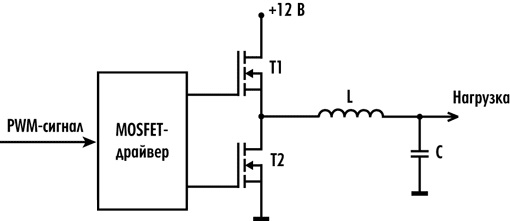
Полученный модулированный сигнал с амплитудой 12 В поступает в LC-фильтр, т. е. через последовательно включенный дроссель (индуктивность) и параллельно подключенный конденсатор, что является нагрузкой. Возникающая ЭДС индукции не позволяет току возрастать мгновенно. В это же время происходит и заряд конденсатора. После закрытия электронного ключа та же ЭДС обеспечивает прежнее направление тока и не допускает резкого его снижения, помогает и разряжающийся конденсатор.
Чтобы не вдаваться в подробности, скажу так: в конечном итоге из импульсного сигнала выделяется постоянная составляющая, и на выходе со сглаживающего LC-фильтра получаем постоянное напряжение нужного значения. Правда, выходное напряжение будет содержать некоторый уровень пульсаций относительно среднего значения.
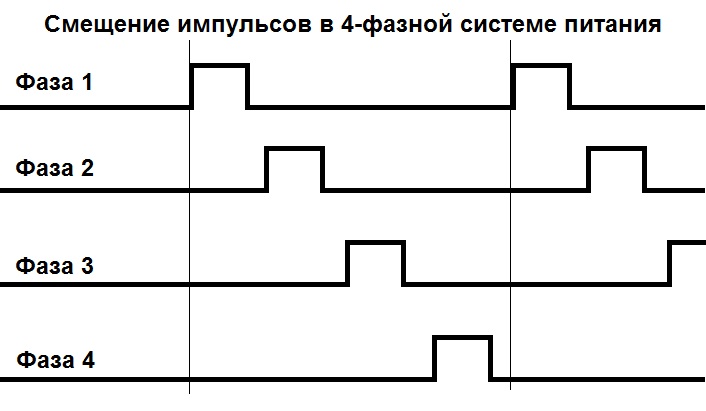
Для минимизирования пульсаций используют несколько таких цепей, т. е. фаз питания, которые работают таким образом, что подаваемые от PWM-контроллера импульсы в каждую фазу смещены друг относительно друга. Величина этого смещения зависит от количества используемых фаз. Т. е. смещение вычисляется как отношение периода переключения MOSFET-транзисторов к количеству фаз.
Тем самым выходной сигнал с каждого сглаживающего фильтра также смещен по отношению к другому. Также смещены будут и пульсации выходного напряжения. Результирующее напряжение будет иметь уже гораздо меньший уровень пульсаций. И это одно из преимуществ именно многофазных цепей питания – получение более стабильного уровня подаваемого на процессор напряжения.
Что нужно хорошей материнской платой?
На этом этапе вы должны иметь достаточное понимание того, как создаются материнские платы и какие части их составляют. Но что нужно, чтобы материнская плата считалась «хорошей»?
VRM (модуль регулятора напряжения)
Прежде чем вы сможете определить материнскую плату с хорошими VRM, вам необходимо сначала ознакомиться с несколькими компонентами, составляющими весь VRM, а именно MOSFET и Chokes:
- MOSFET или полевые транзисторы – металл-оксидные полупроводники, представляющие собой плоские прямоугольные компоненты, обычно расположенные вокруг разъема центрального процессора. Они отвечают за снабжение процессора точным объёмом напряжения, в котором он нуждается
- Chokes обычно расположены рядом с МОП-транзисторами и отвечают за стабилизацию токов и конденсацию в случае внезапного скачка напряжения
Найти материнскую плату с хорошим VRM звучит сложно, но, на самом деле, это проще, чем вы думаете, потому что всё, что вам нужно сделать, это подсчитать количество Chokes. Каждый Chokes соответствует одной фазе, а большее количество фаз означает лучшую стабильность.
Материнская плата начального уровня, которая имеет, по крайней мере, четыре chokes, считается нормальной, в то время как материнские платы среднего и высокого качества имеют от шесть chokes.
Если вы планируете разгонять процессор, необходимость выбора высококачественного VRM становится более важной. Стоит отметить, что многие из материнских плат, которые позволяют разгон, по умолчанию имеют лучшие VRM; аналогично, материнские платы, которые не предназначены для разгона, часто имеют упрощенный VRM
Дизайн
Хорошая материнская плата должна иметь хорошо продуманный дизайн, так как плохо размещенные компоненты могут оказать негативное влияние на работоспособность вашей системы.
Расположение ОЗУ – это то, что мы все должны учитывать при покупке кулера для процессора. Иногда оперативная память и громоздкий процессорный кулер могут блокировать друг друга.
Дизайн в наши дни – это не только размещение компонентов. Современные материнские платы подсвечиваются яркой RGB-подсветкой, имеют ЖК-экраны и элементы ручного управления!
Набор микросхем
Вы должны обратить пристальное внимание на чипсет материнской платы, потому что, как многие согласятся, вам нужны совместимые компоненты!
Чипсеты определяют совместимость с различными компонентами, особенно с процессором. Фактически, чипсеты работают только в пределах определенного семейства процессоров. Например, новые чипы Ryzen 3000 будут совместимы только с материнскими платами x470 и x570.
Чипсеты обладают различными функциями, такими как лучшая разгонная способность и дополнительная фаза питания. Так что, если вы не собираетесь разгонять компьютер, вероятно, можете обойтись более дешевой материнской платой.
Если вам нужна материнская плата с поддержкой SLI и возможностями разгона, вам нужно найти подходящую материнскую плату для ваших нужд. Сосредоточьтесь на хорошем VRM и надежном чипсете, но помните – дорого не всегда значит лучше.
Конденсаторы
Никогда не приобретайте материнскую плату с нетвердыми алюминиевыми электролитическими конденсаторами, потому что они часто заправлены проводящей жидкостью. Даже если всё сделано правильно, материнские платы, которые используют дешевые конденсаторы, очень подвержены проблемам, таким как утечки или разрывы.
Вот почему всегда замечательно иметь материнскую плату, которая использует твердотельные конденсаторы, потому что, в отличие от конденсаторов, которые содержат проводящую жидкость, они содержат твердый органический полимер.
Твердотельные конденсаторы могут выдерживать более высокий пульсационный ток, что означает, что они делают материнскую плату более стабильной. Конденсаторы этих типов также могут справляться с большим количеством тепла, делая плату более надежной и продлевая срок её службы.
Теперь вы не только знаете, из чего состоит материнская плата, но и узнали о процессе производства и о том, что именно делает материнскую плату хорошей.
Состояния питания ACPI
Прежде чем говорить про P-состояния, стоит упомянуть про состояния питания ACPI. Это то, что мы, пользователи, знаем, когда используем компьютер. Так называемые глобальные системные состояния (G) перечислены в таблице ниже.
Также существует специальное глобальное состояние G1/S4, Non-Volatile Sleep, когда состояние системы сохраняется на энергонезависимое хранилище (например, диск) и затем производится выключение. Это позволяет достичь минимального энергопотребления, как в состоянии Soft Off, но возвращение в состояние G0 возможно без перезагрузки. Оно более известно как гибернация.
Существует несколько состояний сна (Sx). Всего таких состояний шесть, включая S0 — отсутствие сна. Состояния S1-S4 используются в G1, а S5, Soft Off, используется в G2. Краткий обзор:
- G0/S0: Компьютер работает, не спит.
-
G1: Sleeping.
- G1/S1: Power on Suspend. Состояние системы сохраняется, питание процессора и кэшей поддерживается.
- G1/S2: Процессор отключен, кэши сброшены.
- G1/S3: Standby или Suspend to RAM (STR). Оперативная память остается практически единственным компонентом с питанием.
- G1/S4: Hibernation или Suspend to Disk. Все сохраняется в энергонезависимую память, все системы обесточиваются.
- G2/S5: Soft Off. Как механическое отключение, но компоненты, необходимые для пробуждения компьютера, потребляют минимум энергии. Состояние системы не сохраняется, поэтому нужна перезагрузка для возврата в G0.
- G3: Mechanical Off. Блок питания отключен. Лишь компоненты, типа часов реального времени (RTC), работают, потому что у них есть собственный источник питания в виде маленькой батарейки. Очевидно, состояние системы не сохраняется, поэтому нужна перезагрузка для возврата в G0.
Как показано на рисунке ниже, для моего процессора все С-состояния, упомянутые ранее, используются в G0/S0. Другими словами, при входе в состояние сна (G1) процессор выключается.
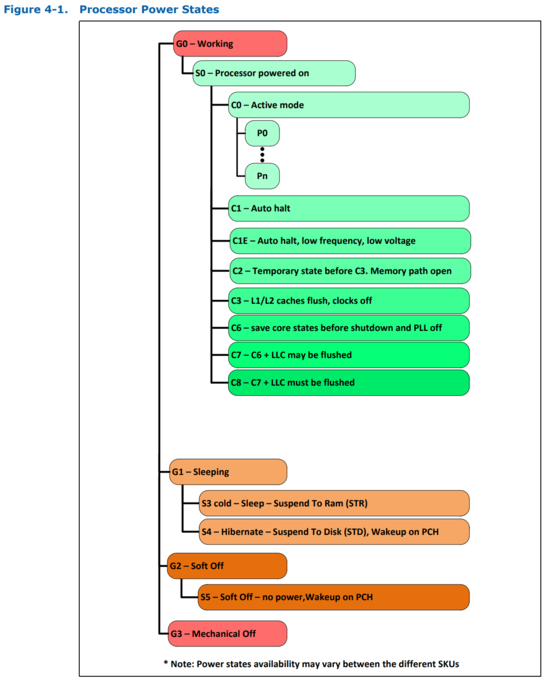
Вот поддерживаемые состояния ACPI.

Большим мозгам – большая память
Ближе всех к процессору всегда размещаются слоты модулей оперативной памяти DRAM. Они подключены непосредственно к процессору и только к нему. Количество слотов DIMM в основном зависит от процессора, так как контроллер памяти встроен в него.
В нашем примере процессор, который совместим с нашей материнской платой, имеет 2 контроллера памяти, каждый из которых оперирует 2-я модулями – следовательно, 4 слота DRAM поддерживает материнская плата. Вы можете видеть, что слоты памяти на ней окрашены таким образом, чтобы вы знали, какие из них управляются каким контроллером памяти (т.н. каналом памяти). Канал №1 управляет двумя черными слотами, а канал №2 – серыми.
Однако, в данном конкретном случае цветовая маркировка слотов на плате немного сбивает с толку (меня в том числе). Как выяснилось, каналу 1 на ней соответствует ближайшая к процессору пара разноокрашенных слотов, а каналу 2 – дальняя от процессора пара.
Подобная маркировка призвана стимулировать использование материнской платы в так называемом двухканальном режиме – при одновременном использовании обоих контроллеров общая производительность памяти повышается. Допустим, у вас есть два модуля памяти по 8 Гб каждый. Независимо от того, в какую пару слотов вы их вставите – серую или черную, – у вас всегда будет 16 Гб доступной памяти.
Если вы вставите оба модуля в оба черных (или оба серых) слота, процессор будет по сути иметь два пути для доступа к этой памяти. Но стоит только переставить модули в слоты разного цвета, и система будет вынуждена обращаться к памяти только с помощью одного контроллера. Учитывая, что он может управлять только одним каналом, нетрудно понять, что это не идёт на пользу производительности.
Наш пример материнской платы и ЦП использует чипы DDR3 SDRAM (Double Data Rate version 3, Synchronous Dynamic Random Access Memory – «синхронная динамическая память с произвольным доступом и с версией 3 двойной скорости передачи данных»), и каждый слот предназначен для одного SIMM или DIMM. «IMM» обозначает «In-line Memory Module» («рядный модуль памяти»); буквы S и D (Single и Dual) указывают, одна сторона заполнена чипами, или обе (односторонний или двухсторонний модуль памяти).
Вдоль нижнего края модуля памяти располагаются позолоченные контакты, обеспечивающие питание и обмен данными. У данного типа памяти этих контактов 240 (по 120 с каждой стороны).

Одинарный модуль DIMM DDR3 SDRAM. Фото: Crucial
Бо́льшие модули могли бы дать вам больше памяти, но конфигурация устанавливает ограничения контактами на процессоре (почти половина из тех 1150 контактов в нашем примере выделена для обмена данными с модулями памяти) и физическим местом для прокладки всех проводников на материнской плате.
В 2004 году компьютерная индустрия остановилась на использовании 240 контактов в модулях памяти и с тех пор не показывает никаких признаков изменения этого стандарта в ближайшее время. Чтобы улучшить производительность памяти, с каждой новой версией просто ускоряется работа чипов. В нашем примере контроллеры памяти ЦП могут отправлять и получать по 64 бита данных за такт. А поскольку контроллеров у нас два, было бы логично увидеть на планках памяти 128 контактов для обмена данными. Так почему же их 240?
Каждый чип на модуле DIMM (всего их 16, по 8 на каждую сторону) передаёт 8 бит за такт. Это означает, что каждому чипу для обмена данными требуется 8 контактов; однако чипы работают парно, используя одни и те же выводы, поэтому только 64 контакта из 240 являются контактами для данных. Остальные 176 выводов необходимы для контроля и синхронизации, а также для передачи адресов данных (места расположения данных на модуле), управления микросхемами и обеспечения электроэнергией.
Так что, как видите, наличие более 240 контактов не обязательно должно улучшить ситуацию!
Максимально допустимая мощность
Для начала давайте вспомним уроки физики из школьной программы. Была там такая формула:
Мощность обозначается буквой P, измеряется в Ваттах (Вт). Сила тока обозначается буквой I, измеряется в Амперах (А). Напряжение обозначается буквой U, измеряется в Вольтах (В). Эту формулу я буду использовать для всех расчётов в данном материале.
Когда в статье я буду говорить о максимально допустимой мощности – следует понимать это как ограничение, заложенное разработчиками разъёма питания. На тематических форумах часто можно встретить сообщения из серии «Я подключил через один PCI-E кучу видеокарт и всё у меня хорошо». При качественных материалах, действительно, такая конфигурация может проработать некоторое время, если автор сообщения любитель острых ощущений. При некачественных материалах проблемы могут наступить ещё до того, как через переходник потечёт максимальный ток, допустимый стандартами.
Также стоит сразу определиться с терминами. Подключение питания – это соединение парного устройства, то есть состоящего из двух частей. Эти части в документации и в разговорной речи могут носить разное название. Розеточная часть, как правило, располагается на устройстве (если речь не идёт о переходниках, удлинителях и т.д.). Она может называться: розетка, female, «мама», разъём, гнездо. Вилочная часть, как правило, располагается на конце кабеля и называется: вилка, male, «папа», штекер, коннектор. Все эти названия широко распространены и имеют право на жизнь. В данной статье я буду использовать названия «коннектор» и «разъём».

Кто-то может посчитать это неправильным, но я буду оперировать привычными мне терминами, чтобы не ошибиться самому и не запутать вас.
Теперь поговорим о коннекторах, которые можно обнаружить на современном блоке питания.